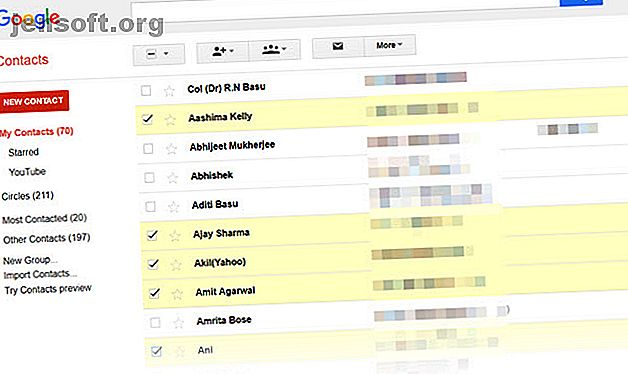
Cómo crear un correo electrónico grupal en Gmail
Anuncio
Mira alrededor. Los grupos están en todas partes. Esa es la forma en que implementamos aplicaciones sociales como Facebook o WhatsApp. Entonces, ¿por qué el viejo y humilde Gmail debería ser diferente? Un correo electrónico grupal en Gmail puede ahorrarle la molestia de elegir direcciones una por una. Pero también necesitamos hablar sobre los otros beneficios de los correos electrónicos grupales.
¡Desbloquee la hoja de trucos "Atajos de teclado de Gmail más útiles" ahora!
Esto lo suscribirá a nuestro boletín
Ingrese su correo electrónico Desbloqueo Lea nuestra política de privacidadUn correo electrónico grupal es más que una simple lista de direcciones de correo electrónico. Veamos los beneficios después de crear nuestro primer grupo de correo electrónico en Gmail.
Cómo crear un correo electrónico grupal en Gmail rápidamente
Cree un grupo de correo electrónico en el instante en que descubra que envía el mismo grupo de personas a menudo. Un grupo de correo electrónico es lo que dice en la lata: un montón de direcciones de correo electrónico que pueden compartir una conversación común. Abra su bandeja de entrada de Gmail y siga los pasos a continuación.
1. Inicie sesión en Contactos de Google con su cuenta de Gmail.
2. Seleccione los contactos que desea agrupar con una marca de verificación en sus nombres y direcciones de correo electrónico en la lista. He borrado las ID de correo electrónico en la captura de pantalla a continuación.

3. Haga clic en el ícono Grupos en la parte superior (el ícono con tres cabezas de palo) para mostrar un menú desplegable.

4. En este menú desplegable, seleccione un grupo existente o haga clic en Crear nuevo para colocar estos contactos en su propia lista única.
5. Ingrese un nombre único para el nuevo grupo en el cuadro de diálogo Nuevo grupo que aparece.

6. Haga clic en Aceptar para guardar el grupo de correo electrónico. El grupo ahora aparece en el lado izquierdo de la pantalla, debajo de "Mis contactos". También puede detectar una etiqueta con el nombre del grupo contra sus nombres en la lista de contactos.
Use el cuadro de búsqueda para crear un grupo común
El cuadro de búsqueda Contactos de Google es otra forma rápida de crear un grupo de correo electrónico. Si tiene la mayor parte de la información de contacto organizada en Contactos de Google, puede organizar un grupo en torno a cualquier criterio de búsqueda.
Por ejemplo, en la captura de pantalla a continuación, utilicé una palabra clave del campo Notas para encontrar a mis amigos que trabajan en tecnología de la información.

Luego, solo es cuestión de seleccionar los contactos y crear un nuevo grupo o agregar los miembros a uno anterior.
Puede usar cualquier criterio para crear una lista común. Por ejemplo, una lista de miembros del mismo país o con el mismo apellido. Es por eso que debe mantener sus Contactos de Google limpios y ordenados. 10 Consejos fáciles para rescatar a los contactos de Google de la negligencia. 10 Consejos fáciles para rescatar a los contactos de Google de la negligencia. Contactos de Google es quizás el menos organizado de todos los servicios de Google que utilizamos. La mayoría de nosotros lo descuidamos. Aquí hay una guía completa para limpiar en primavera y organizar Contactos de Google. Lee mas .
Cómo agregar contactos a un grupo de correo electrónico
Estos grupos de correo electrónico específicos son uno de los secretos de la organización de la bandeja de entrada. Así que sigue agregando nuevos contactos a los grupos correctos y no tendrás que buscar en la lista de direcciones cada vez. Puede agregar contactos a un grupo de correo electrónico desde la lista maestra Mis contactos o desde un grupo con un par de clics.
Aquí se explica cómo hacerlo desde dentro de un grupo.
1. Seleccione el grupo de la barra lateral izquierda.
2. Haga clic en el icono con una sola cabeza de palo que dice Agregar al "Nombre del grupo" .

3. Escriba su nombre en el cuadro de texto y elija la dirección de correo electrónico sugerida por Gmail. Haz clic en Agregar . Si tienen varios correos electrónicos, Google elige el primero en la lista para el contacto.
También puede agregar contactos individuales a cualquier grupo desde sus tarjetas de contacto. Ver la pantalla a continuación:

Cómo eliminar contactos de un grupo de correo electrónico
Es posible que haya agregado un contacto incorrecto, o simplemente desea barajar algunos miembros. Elimine a un miembro de un grupo de correo electrónico simplemente deseleccionándolo. Así es como en seis pasos.

- Seleccione y abra el grupo desde la barra lateral izquierda de Contactos de Google.
- Seleccione uno o más contactos que desea eliminar con una marca de verificación en sus nombres.
- Haga clic en el botón Grupos en la parte superior.
- Desactive la casilla de verificación del grupo del que desea eliminarlos.
- Haga clic en Aplicar en ese menú desplegable.
- Los contactos deben eliminarse inmediatamente de la lista y Gmail muestra una pequeña notificación en la parte superior de la pantalla para confirmarlo. Puede elegir deshacerlo en unos segundos si lo desea.
Crear una lista de distribución en Gmail
Una vez que se crea un grupo, se convierte en su lista de distribución para cualquier contenido. También puede enviar correos electrónicos directamente desde Contactos de Google. Pero es más probable que desee utilizar Gmail en su lugar.
- Abre Gmail
- Haz clic en el botón Redactar
- En el cuadro de texto Para: comience a escribir el nombre del grupo. Gmail sugerirá automáticamente el nombre del grupo para que seleccione.
- Elija el nombre del grupo y todas las ID de correo electrónico se agregarán al campo Para:.

También puede incluir grupos de Gmail en los campos CC (Carbon Copy) y BCC (Blind Carbon Copy) como lo haría con cualquier otra dirección. Use el campo BCC si desea enviar un correo electrónico a un grupo de personas que no están relacionadas entre sí. La única dirección que verán es la suya.
Grupos de contacto de Gmail vs. grupos de Google
La lista de correo de Gmail y los Grupos de Google son dos cosas diferentes.
Un grupo de contacto de Gmail es para uso personal, mientras que los Grupos de Google son como foros de discusión en línea. El correo electrónico grupal en Gmail se administra a través de contactos y es propiedad del creador.
Puede crear grupos basados en correo electrónico con Grupos de Google. Pueden ser utilizados por todos los miembros y cualquier otra persona que solicite membresía. Uno de los beneficios es que también puedes unirte a Grupos de Google sin Gmail. Estos pueden ser un buen espacio de colaboración para equipos de ideas afines. Google Groups le permite crear una bandeja de entrada colaborativa. 10 maneras de aprovechar al máximo los grupos de Google. 10 maneras de aprovechar al máximo los grupos de Google. Una vez que Google Groups estuvo a la vanguardia de las interacciones sociales en línea. Las redes sociales son ahora la élite. Con una actualización reciente, Google Groups ha creado una identidad propia. Lea más con una dirección de correo electrónico compartida común y la libertad de compartir un Calendario de Google.
Aquí nos estamos centrando en los correos electrónicos grupales de Gmail, por lo que le indicaré la página de asistencia adecuada para Grupos de Google si desea obtener más información.
Los beneficios de productividad de los grupos de correo electrónico
Los correos electrónicos grupales de Gmail no solo están destinados a equipos. Al igual que cualquier otro grupo, puede crearlos en torno a cualquier interés común. Le recomendaría que cree grupos de contacto personalizados para cada propósito.
- ¿Quieres coordinar un grupo de estudio? Crea un grupo de Gmail.
- ¿Quieres enviar un boletín personalizado? Haga una lista de correo distribuida junto con una plantilla de boletín.
- ¿Un evento en el horizonte? Con estas listas de distribución, no tiene que preocuparse por olvidar a nadie.
- ¿Administrar múltiples cuentas de correo electrónico en Gmail? Use correos electrónicos grupales personalizados para organizar sus correos enviados.
Los grupos de correo electrónico como listas de distribución son una característica común en Outlook. Con un poco de esfuerzo, puede hacer que Gmail se comporte como un poderoso cliente de correo electrónico de escritorio también. Es un paso fácil de tomar y lo ayudará a convertirse en un usuario avanzado de Gmail. La Guía del usuario avanzado de Gmail. La Guía del usuario avanzado de Gmail. Esta Guía gratuita de Gmail es para aquellos de ustedes que ya usan Gmail como cliente de correo electrónico y desean aprovechar al máximo. ventaja de sus muchas características de productividad. Lee mas .
Explore más sobre: Gestión de contactos, Sugerencias de correo electrónico, Gmail.

